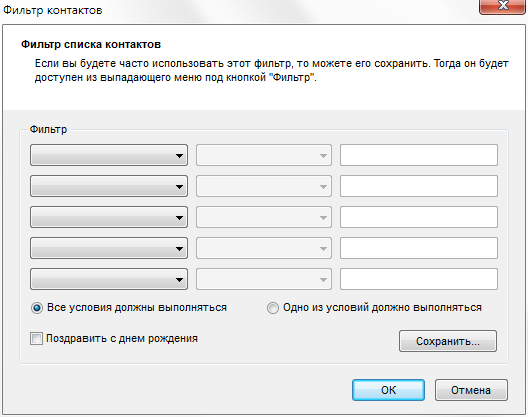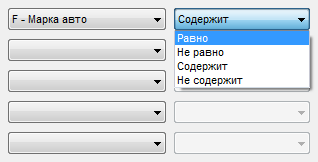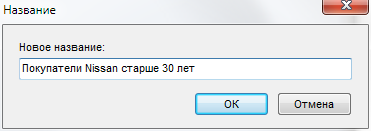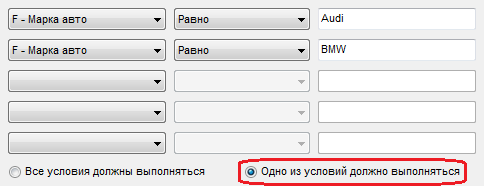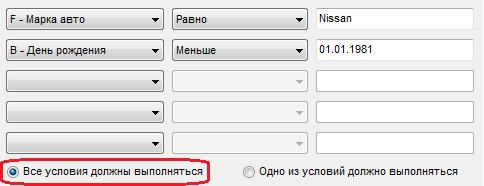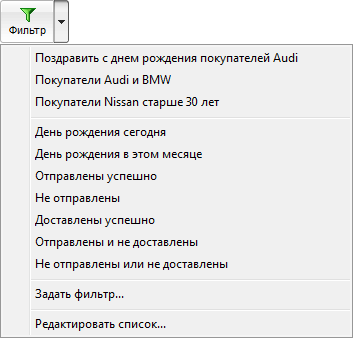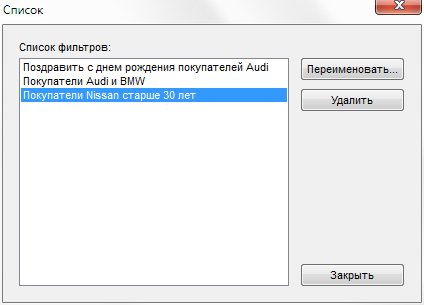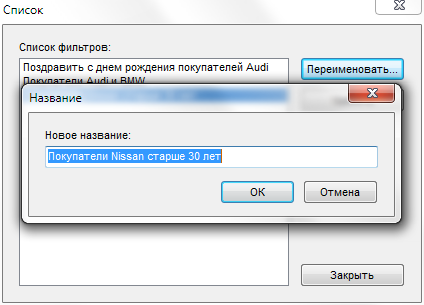| Содержание Назад Далее |
|
Для удобства работы с базой контактов программа имеет встроенную систему фильтров. Вы можете создавать неограниченное количество фильтров, сохранять, переименовывать и удалять фильтры.
Создание фильтров. Чтобы создать фильтр, перейдите на вкладку Контакты, нажмите кнопку
В открывшемся диалоге первое поле позволяет выбрать, для какой колонки будет применяться условие.
Второе поле позволяет выбрать тип условия.
Третье поле определяет данные, по которым будет производиться фильтрация. Например, фильтр "Покупатели Ауди" будет выглядеть так:
Вы можете создать несколько условий, которые должны будут выполнятся одновременно. Для этого отметьте поле Или вы можете создать несколько условий, из которых хотя бы одно должно будет выполняться. Для этого отметьте поле
Чтобы сохранить созданный фильтр, нажмите кнопку Сохранить... в нижней части окна. В открывшемся диалоге введите желаемое название фильтра.
Примеры фильтров
Для того, чтобы отфильтровать покупателей Audi и BMW, создайте следующий фильтр:
Не забудьте отметить поле Одно из условий должно выполняться, поскольку вам нужно найти покупателей Audi и покупателей BMW, а не тех, кто купил машины обеих марок.
Для того, чтобы отфильтровать покупателей Nissan старше 30 лет, создайте следующий фильтр (если сегодня, к примеру, 1 января 2011 года):
Не забудьте отметить поле Все условия должны выполняться, поскольку необходимо выполнение обоих условий — совпадения и марки машины, и дня рождения.
Применение фильтров. Чтобы применить ранее сохраненный фильтр, нажмите кнопку
Чтобы сбросить фильтр, выберите пункт меню Отключить фильтр. Чтобы переименовать или удалить имеющийся фильтр, откройте диалог редактирования списка фильтров с помощью пункта меню Редактировать список...
В открывшемся диалоге выберите необходимый фильтр и нажмите кнопку Переименовать... для изменения имени фильтра или кнопку Удалить для его удаления.
|




 и в появившемся меню выберите пункт
и в появившемся меню выберите пункт